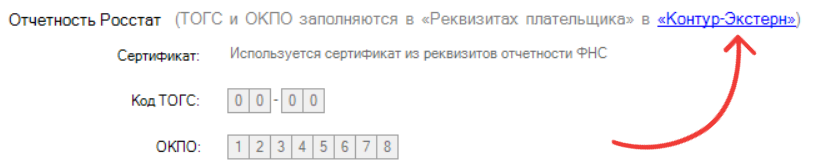Создание учетной записи
Перед созданием учетной записи обновите программу по инструкции.
- В меню программы нажмите «Пользователи и организации».

- Если в программе еще нет зарегистрированных учетных записей организаций, перейдите к пункту 3.
Если в программе есть зарегистрированные учетные записи других организаций, нажмите «Добавить пользователя».

- В поле «Сертификат» укажите действующий сертификат пользователя, нажав «Выбрать».

- В поле «Сервер» выберите сервер Экстерна, на котором зарегистрирован пользователь. Подробнее с адресами серверов ознакомьтесь в инструкции.
- Если ваша организация — крупнейший налогоплательщик, заполните поле «Код МРИ».
- Нажмите «Сохранить».
- В появившемся окне откройте реквизиты организации:
Если вы регистрируете учетную запись для обслуживающей бухгалтерии, а организации на обслуживании уже добавлены в Экстерн, в списке отобразится несколько организаций.
-
Укажите реквизиты организации:
Отчетность ФНСВ поле «Сертификат» программа автоматически указывает сертификат, выбранный при создании учетной записи. При необходимости измените его, нажав «Изменить».

В поле «Доверенность» выберите параметры доверенности:-
«Определять автоматически» — при проверке отчета программа автоматически определит, нужно ли передавать сообщение о представительстве (СОП) вместе с ним. Если информация о бумажной или электронной доверенности заполнена в Экстерне, Контур.Экстерн Лайт автоматически подтянет СОП с сервера Экстерна.
Параметр установлен по умолчанию. Рекомендуем выбрать его, чтобы избежать ошибок в указании информации о доверенности.

Чтобы заполнить или изменить СОП в Экстерне, нажмите «Редактировать в «Контур.Экстерн». -
«Нужна» — ко всем отчетам данной организации будет добавляться СОП, если СОП загружено в Контур.Экстерн Лайт. Добавьте СОП в формате XML в программу, нажав «Выбрать».

Выберите этот вариант, если документы подписываются сертификатом уполномоченного представителя. -
«Не нужна» — СОП не будет передаваться вместе с документами. Укажите этот вариант, если отчетность организации подписывается сертификатом руководителя.
Отчетность РосстатЗдесь используется сертификат из реквизитов отчетности ФНС.
Чтобы изменить код ТОГС и ОКПО:
-
-
Нажмите «Сохранить».